Mi informacion de contacto
Correo[email protected]
2024-07-11
한어Русский языкEnglishFrançaisIndonesianSanskrit日本語DeutschPortuguêsΕλληνικάespañolItalianoSuomalainenLatina
Hola a todos, soy Xiangyang.
¿Alguna vez te has encontrado con una situación en la que los rostros de los personajes generados por SD están distorsionados o incluso desagradables? ¿Alguna vez te has sentido impotente? No te preocupes, este tutorial es solo para ti.
Al utilizar SD para generar fotografías de cuerpo completo de personajes, es posible que a menudo encuentres que los rostros de los personajes están distorsionados. Esto se debe a que la proporción de píxeles faciales es demasiado pequeña, lo que resulta en la imposibilidad de restaurar completamente la información facial.
Una forma común de resolver este problema es utilizar la herramienta de redibujado local (inpaint). Al configurar los parámetros adecuados, a menudo se pueden lograr muy buenos resultados.
Sin embargo, si desea generar imágenes de cuerpo completo de personas en lotes grandes, debe dibujar una máscara y ajustar los parámetros para cada imagen, lo cual es muy engorroso. Incluso si realiza dicha operación en una sola imagen, lo hará. A veces me siento molesto, por lo que no hay ningún complemento que pueda reparar automáticamente las caras distorsionadas. ¡La respuesta es sí!
After Detailer (conocido como Adetailer) es la mejor solución. Este complemento puede detectar automáticamente la cara de la imagen generada, enmascarar automáticamente la cara y volver a dibujarla automáticamente. Todo el proceso se completa de una sola vez, por lo que se repite. Se pueden evitar las operaciones. . Además, Adetailer también puede detectar las manos, los ojos e incluso todo el cuerpo del personaje y volver a dibujar estas partes. Poder usarse con ControlNet también es una de las funciones de Adetailer.
¡Estoy seguro de que después de usar ADetailer, nunca usarás inpaint (redibujado local) para corregir la distorsión facial! Pero aún podemos usar inpaint para manejar otras situaciones.
A continuación se presentará el método y los pasos para usar repintado parcial (inpaint) y Adetailer para reparar la cara.
1. Instalación de ADetailer
Antes de comenzar oficialmente, siga los pasos a continuación para instalar el complemento.
① Abra la URL en el navegador: https://github.com/Bing-su/adetailer
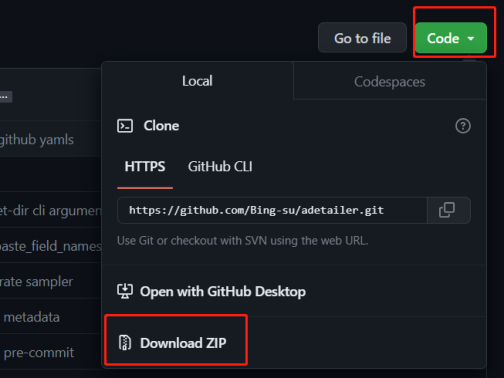
Nota: Este método requiere acceso científico a Internet. Si no puede descargarlo, escanee al final del artículo para obtener el paquete de instalación del complemento ADetailer de forma gratuita.
③ Descomprima el paquete comprimido descargado y mueva la carpeta a extensiones de interfaz web de difusión estable con IAbajo el camino
④ Después de la instalación, cuando inicia webui por primera vez, es posible que se quede atascado en la siguiente interfaz. En este momento, abra el administrador de tareas. Si ve que la red está recibiendo datos, no hay problema. la descarga para completar.

⑤ Después de abrir webui, puede encontrar el complemento en la siguiente ubicación
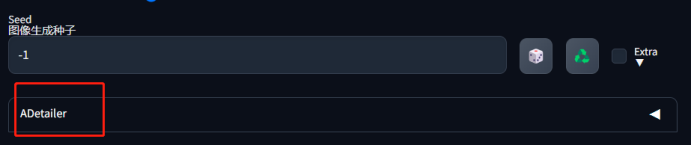
2. Métodos de reparación facial
Las imágenes de entrada utilizadas por todos los métodos de reparación en este tutorial son las siguientes. Se puede encontrar que la distorsión del rostro humano es relativamente grave.

① Envíe la imagen generada por la interfaz del diagrama de Vincent para volver a dibujarla parcialmente. Si es una imagen externa, primero cargue la imagen en la página de información de la imagen (información PNG) y luego envíela para volver a dibujarla parcialmente.

② Usa un pincel para pintar la cara del personaje por completo, como se muestra en la imagen a continuación.

③ El área de pintura debe serSeleccionar solo máscara, de modo que el modelo utilizará la resolución de imagen completa (mi imagen es 512x768) para generar el área de la máscara, generar una imagen facial de alta resolución y luego escalarla a la resolución original, de modo que se pueda generar una cara normal.
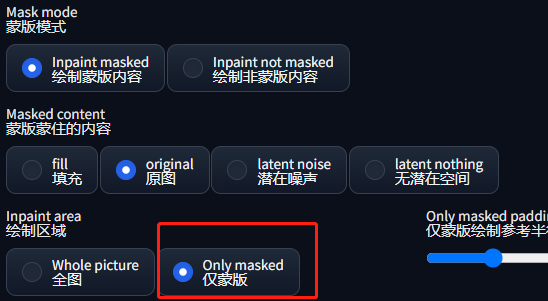
④ La amplitud de redibujado se establece por debajo de 0,6 , de lo contrario no se pueden generar caras normales. La semilla se puede configurar de forma aleatoria y aumentar la cantidad de generación.
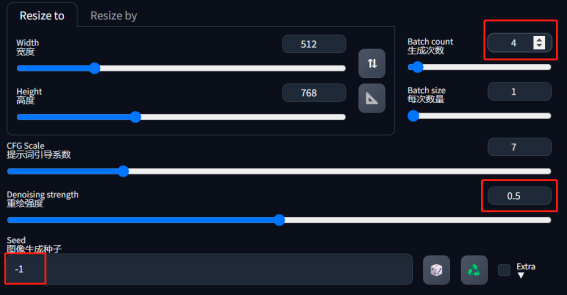
⑤ Haga clic para generar

⑥ Se puede comprobar que ha sido perfectamente reparado.El mismo método también se puede utilizar para reparar manos, fondos, detalles de vestimenta, etc.
⑦ Encontrará que la cara en la imagen de arriba no cambia mucho. Si desea obtener más expresiones faciales diferentes, debe usarla con inpaint de controlnet.
⑧ Abra el panel de controlnet, no es necesario cargar imágenes, otras configuraciones son las siguientes
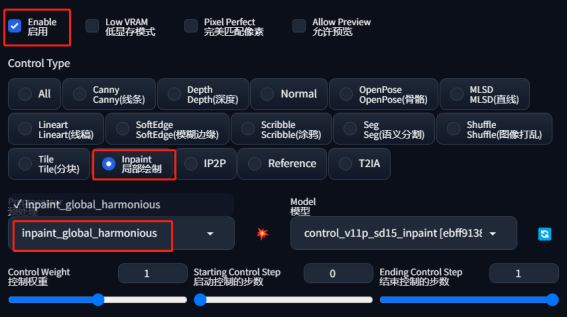
⑨ Establezca la amplitud de redibujado en 1, o puede ser menor, dependiendo de qué tan grande sea el cambio que desee, y mantenga los demás parámetros sin cambios.
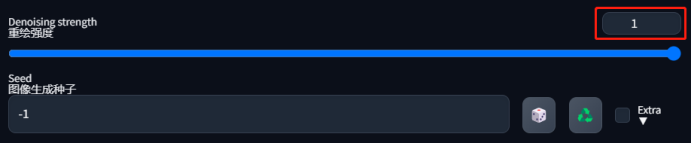
⑩ Haga clic para generar

Finalmente, envíe la imagen generada a la página de posprocesamiento (Extra), haga zoom a 4x y active la reparación facial, y podrá obtener muy buenos resultados.
El parámetro más importante del redibujado local es la fuerza de redibujado (fuerza de denotación). No establezca este valor demasiado alto. Si es superior a 0,6, la cara fácilmente colapsará.
El efecto de Adetailer es similar al redibujado parcial, excepto que Adetailer nos ahorra los pasos de dibujar máscaras y configurar parámetros, lo que permite la reparación facial con un solo clic. El modelo Adetailer puede identificar el rostro de la persona en la imagen, dibujar automáticamente una máscara y luego usar los parámetros predeterminados para procesarla y finalmente obtener el efecto reparado.
ADtailer se puede utilizar en la interfaz del diagrama de Wensheng o en la interfaz del diagrama de Tusheng con configuraciones de parámetros más complejas para obtener efectos de generación más ricos.
Interfaz del gráfico de Vincent:
① Realice otras configuraciones de acuerdo con la operación habitual del diagrama Vincent.
② Abra Adetailer, seleccione habilitar y el modelo será el predeterminado.
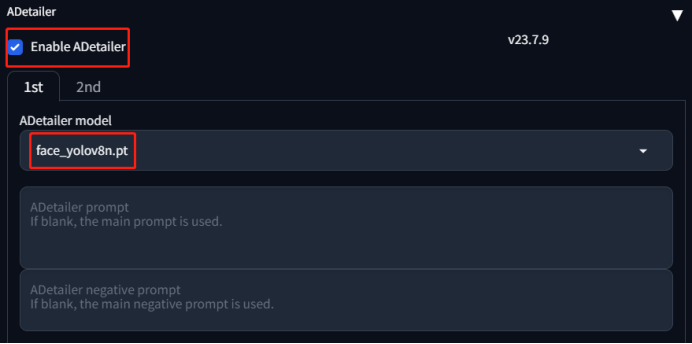
③ Haga clic para generar

④ Comparación con el efecto de la imagen original.

Interfaz de generación de imágenes:
① Envíe las imágenes generadas por la interfaz Wenshengtu a Tushengtu, para que las palabras solicitadas y otras configuraciones se completen automáticamente
② voluntadEstablezca la amplitud de redibujado en 0,1 o menos
③ Abra Adetailer y seleccionepermitir, el modelo por defecto es
④ Haga clic en Generar. Si el rango de redibujado es muy bajo, el efecto es básicamente el mismo que usar ADetailer en la interfaz del diagrama de Vincent, por lo que no se mostrará aquí.
Modelo de detección
Los modelos de detección se pueden dividir en las siguientes categorías
Face_xxxx: Detectar y volver a dibujar caras
Hand_xxxx: Detectar y volver a dibujar manos
Person_xxxx: detecta y vuelve a dibujar a la persona completa
Mediapipe_face_xxxxx: Detectar y volver a dibujar caras
cara_yoloypersona_yoloEl modelo son los dos modelos más útiles. La opción predeterminada es el modelo face_yolo. El efecto del modelo face_yolo se ha demostrado anteriormente y no se darán ejemplos. El efecto del modelo person_yolo es el siguiente, y el personaje completo. sufrir ciertos cambios.

El modelo Hands puede detectar y volver a dibujar manos, pero no tenga demasiadas esperanzas en esta función. Actualmente, al modelo SD le resulta difícil dibujar manos intactas, por lo que no importa cuántas veces vuelva a dibujar, el efecto puede no ser perfecto. pero al final puedes conseguir fotografías que sean relativamente llamativas.
Además, el sufijo del nombre del modelo.8sy8n ¿Cuál es el punto de? Para comparar, vea la imagen a continuación:
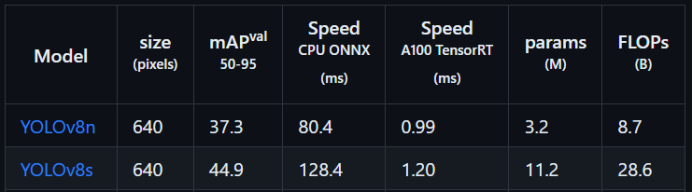
En pocas palabras, la cantidad de parámetros en 8 es más de tres veces mayor que la de 8 n, lo que significa que el tiempo de procesamiento de 8 será mayor que el de 8 n, pero el efecto será mejor. El efecto del modelo 8n en la reparación facial ya es muy bueno, por lo que normalmente puedes elegir 8n. Si la reparación no es buena, cambia al modelo 8s.
Finalmente podrás notar las siguientes opciones de Adetailer
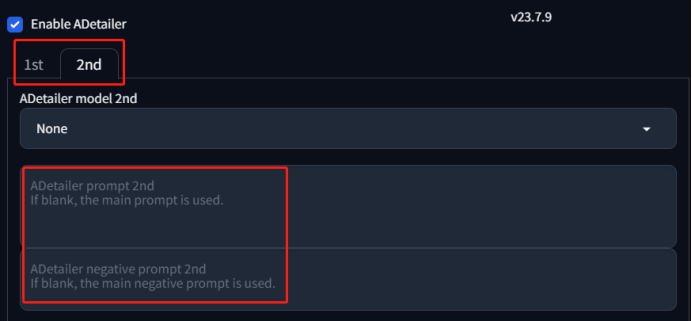
Adetailer le permite configurar hasta dos modelos de detección y redibujado, y los reparará uno por uno después de configurarlos. Si desea realizar más detecciones a la vez, debe configurarlo en la configuración